[Беспроводной маршрутизатор] Как раздать сигнал Wi-Fi семье и друзьям?
По завершении настройки маршрутизатора и подключения к сети Интернет может возникнуть необходимость раздачи сигнала (Wi-Fi) своей семье и друзьям. Для этого Вам необходимо будет ввести имя и пароль Wi-Fi, который необходимо будет ввести на клиентских устройствах для входа в семью или друга.
Подготовка:
1. Сначала установите приложение ASUS Router на мобильное устройство и обновите приложение до последней версии.
Подробнее в статьях:
2. Обновите прошивку маршрутизатора до последней версии. Инструкции по обновлению прошивки см. в следующих часто задаваемых вопросах.
3. Чтобы изменить имя и пароль Wi-Fi, обратитесь к FAQ [Беспроводной маршрутизатор]. Как изменить имя и пароль беспроводной сети (Wi-Fi) в маршрутизаторе ASUS?
Пожалуйста, следуйте инструкциям ниже, чтобы настроить маршрутизатор ASUS.
1. Войдите в приложение ASUS Router.

2. Нажмите [ Настройки ] > [ Wi-Fi ] > [ Поделиться своим Wi-Fi ].

3. В [ Поделиться своим Wi-Fi ] существует два метода обмена . Оба позволяют быстро и легко поделиться именем и паролем Wi-Fi с помощью QR-кода, электронной почты или других приложений.
A [Поделиться Wi-Fi со своей семьей]: поделитесь беспроводной сетью Wi-Fi вашего маршрутизатора.
B [Поделиться Wi-Fi с друзьями]: поделитесь гостевой сетью Wi-Fi вашего маршрутизатора.
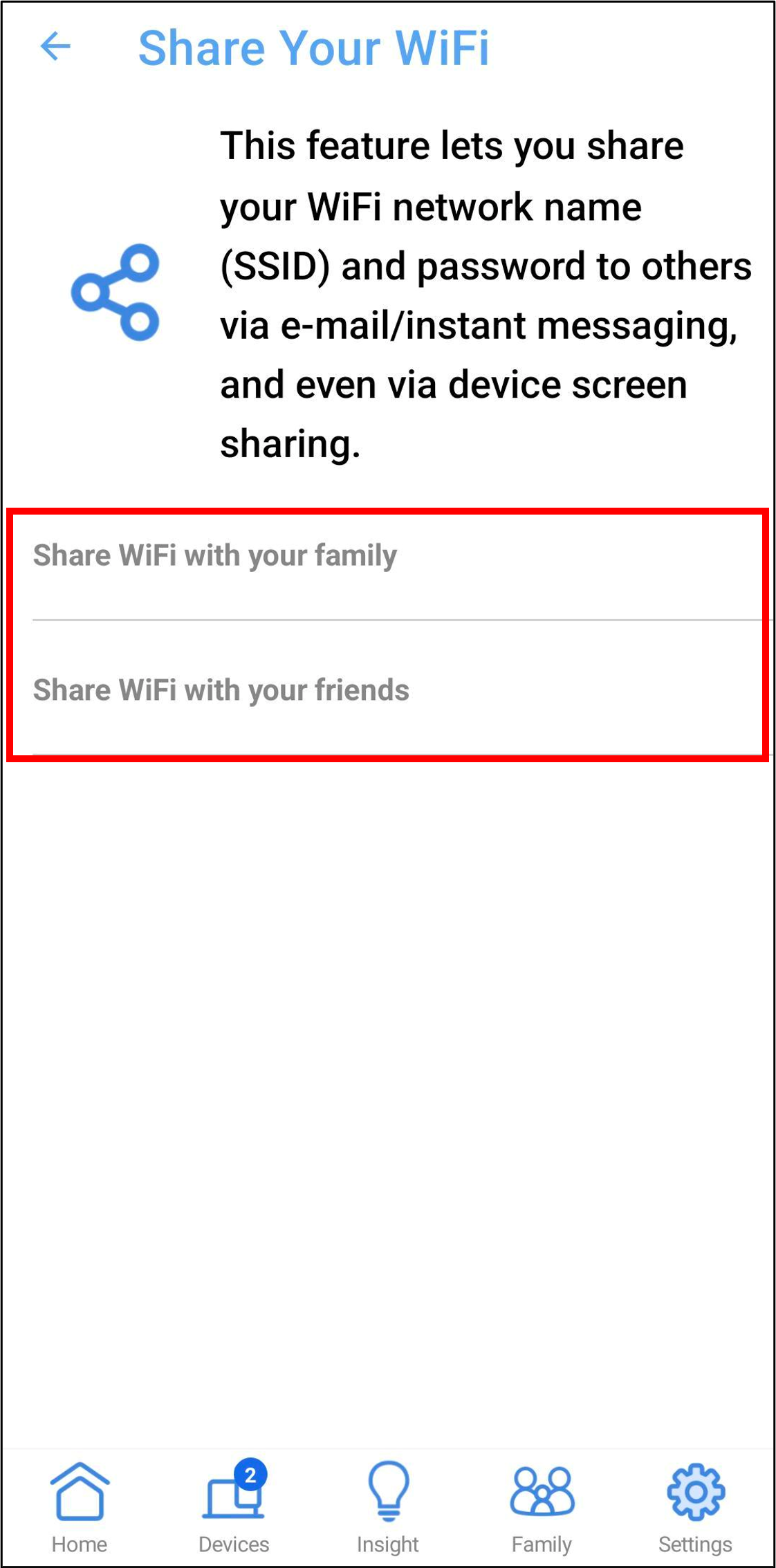
А. Нажмите [Поделиться Wi-Fi с семьей], на экране отобразятся имя Wi-Fi, пароль и QR-код.
Чтобы узнать, как подключиться к беспроводной сети Wi-Fi с помощью вашего устройства, обратитесь к следующим часто задаваемым вопросам.
[Windows 11/10] Подключитесь к сети Wi-Fi
[ZenFone] Как подключиться к сети Wi-Fi

Б. Нажмите [Поделиться Wi-Fi с друзьями] > выберите диапазон Wi-Fi для общего доступа (один вариант) > установите [Разрешить доступ для] и нажмите [ ОК ], на экране отобразятся имя Wi-Fi, пароль и QR-код.
Чтобы узнать, как подключиться к беспроводной сети Wi-Fi с помощью вашего устройства, обратитесь к следующим часто задаваемым вопросам.
[Windows 11/10] Подключитесь к сети Wi-Fi
[ZenFone] Как подключиться к сети Wi-Fi
Примечание . Беспроводные маршрутизаторы ASUS имеют разные функции в зависимости от модели. Пожалуйста, проверьте характеристики продукта ASUS , чтобы убедиться, что Ваш маршрутизатор поддерживает диапазоны.

Нажмите [ Разрешить доступ для ], чтобы настроить время.

Часто задаваемые вопросы
1. Как изменить имя и пароль общего Wi-Fi для [Поделиться Wi-Fi с семьей]?
Информацию о том, как изменить общее имя и пароль Wi-Fi, см. в разделе Часто задаваемые вопросы [Беспроводной маршрутизатор]. Как изменить имя и пароль беспроводной сети (Wi-Fi) в маршрутизаторе ASUS?
Но после изменения Вам необходимо снова поделиться именем и паролем Wi-Fi со своей семьей и друзьями.
2. Почему устройство не может подключиться к Интернету после получения имени и пароля Wi-Fi?
Убедитесь, что ваше устройство (телефон/ноутбук) находится в зоне действия сигнала беспроводного маршрутизатора. Если он находится вне зоны действия сигнала Wi-Fi, он не сможет подключиться к Интернету.
Пожалуйста, обратитесь к FAQ
[Беспроводной маршрутизатор] В чем разница между 2,4 ГГц и 5 ГГц
3. Как отключить Wi-Fi в [Поделиться Wi-Fi с семьей]?
Есть два способа остановить общий Wi-Fi.
О. Рекомендуется изменить имя и пароль Wi-Fi. См. часто задаваемые вопросы [Беспроводной маршрутизатор]. Как изменить имя и пароль беспроводной сети (Wi-Fi) в маршрутизаторе ASUS?
Б. Отключите Wi-Fi, войдите в приложение ASUS Router, нажмите [Настройки] > [Wi-Fi] > [Настройки беспроводной сети] > [Настройки сети] > выключите [Включить радио] и нажмите [ Применить ], чтобы сохранить настройки.
Примечание. После выключения Wi-Fi имя Wi-Fi не будет отображаться на беспроводном устройстве, и оно не сможет подключиться к Интернету.

3. Как отключить Wi-Fi в [Поделиться Wi-Fi с друзьями]?
Войдите в приложение ASUS Router, нажмите [Настройки] > [Wi-Fi] > [Настройки беспроводной сети] > [Гостевая сеть] > Имя WiFi > выключите [Гостевая сеть] и нажмите [ОК], чтобы сохранить настройки.


5. Как изменить имя и пароль общего доступа к Wi-Fi в [Поделиться Wi-Fi с друзьями]?
Войдите в приложение ASUS Router, нажмите [Настройки] > [Wi-Fi] > [Настройки беспроводной сети] > [Гостевая сеть] > Нажмите на имя сети Wi-Fi и/или пароль, чтобы изменить его. И нажмите [ОК], чтобы сохранить настройки.
Примечание. Вам необходимо снова сообщить имя и пароль Wi-Fi своей семье и друзьям.

Как получить (Утилиту/Прошивку)?
Вы можете загрузить последние версии драйверов, программного обеспечения, прошивки и руководств пользователя в Центре загрузки ASUS.
Если Вам нужна дополнительная информация о Центре загрузки ASUS, перейдите по этой ссылке.